SD-Karte des Raspberry Pi sichern: dd oder partclone?
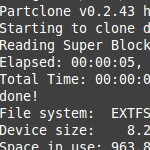 Das neue Spielzeug, Raspberry Pi, macht echt tierisch Spaß. Raspbmc sehe ich als vollen Erfolg und wir haben gestern Abend sogar einen Film darüber angesehen, der via Samba angezapft wurde. Die Neugierde wächst aber weiter und weiter, was die kleine Kiste noch so auf dem Kasten hat. Ich habe aber leider nur 2 SD-Karten und möchte trotzdem weitere Betriebssysteme ausprobieren, meine alten Installationen aber nicht verlieren. Somit muss ich die SD-Karten also sichern, beziehungsweise die Partitionen irgendwie klonen.
Das neue Spielzeug, Raspberry Pi, macht echt tierisch Spaß. Raspbmc sehe ich als vollen Erfolg und wir haben gestern Abend sogar einen Film darüber angesehen, der via Samba angezapft wurde. Die Neugierde wächst aber weiter und weiter, was die kleine Kiste noch so auf dem Kasten hat. Ich habe aber leider nur 2 SD-Karten und möchte trotzdem weitere Betriebssysteme ausprobieren, meine alten Installationen aber nicht verlieren. Somit muss ich die SD-Karten also sichern, beziehungsweise die Partitionen irgendwie klonen.
Dafür gibt es unter Linux mehrere Möglichkeiten. Vielleicht gleich vorne weg: partimage nicht benutzen – erstens wirft es beim Versuch die ext4-Partition von Raspbmc zu sicher eine Fehlermeldung (Can’t read bitmap block 0 from image – partimage kann kein ext4!) und zweitens ist die letzte Version aus dem Jahre 2010 – so nach aktiver Entwicklung sieht das nicht aus. Eigentlich schade, aber es gibt auch andere Möglichkeiten.
dd
dd ist deswegen eine gute Option, weil das Tool zur Standard-Ausrüstung eines jeden UNIX-ähnlichen Betriebssystems gehört – auch bei Mac OS X ist es vorhanden. Damit klonst Du einfach den kompletten Speicher. In meinem Fall wäre die SD-Karte /dev/sdb und der Befehl zur Sicherung sieht so aus:
dd if=/dev/sdX of=/pfad/zum/abbild bs=1M zum Beispiel in meinem Fall dd if=/dev/sdb of=/home/bitblokes/raspbmc-dd.img bs=1M
Zum Wiederherstellen einfach die Pfade bei if und of umkehren: dd if=/home/bitblokes/raspbmc-dd.img of=/dev/sdb bs=1M
Da die SD-Karte 8 GByte beträgt, würde auch mein Abbild diese Größe haben. Das ist aber unnötig, weil nicht der komplette Platz verwendet wird. Somit könnten wir das erzeugte Abbild nun komprimieren, oder gleich während des Klonens komprimieren lassen. Das erspart einen Arbeitsschritt.
dd if=/dev/sdb | gzip > /home/bitblokes/raspbmc-dd.gz Zur Wiederherstellung sähe der Befehl hier so aus: gzip -dc /home/bitblokes/raspbmc-dd.gz | dd of=/dev/sdb
Das spart schon mal einiges an Platz. Ein Nachteil von dd ist die Geschwindigkeit, weil es wirklich über den kompletten Speicher geht.
partclone
Die meisten werden schon mal etwas von Clonezilla gehört haben. Das ist eine Linux-Distribution, die zum Zweck des kostenlosen Klonens erstellt wurde. Die Entwickler verwenden dort ein Tool namens partclone. Es ist in der Regel nicht per Standard installiert, sollte sich aber in den Repositories der meisten Distributionen befinden. Ich kann es zum Beispiel so installieren: sudo apt-get install partclone
Der Nachteil an partclone ist, dass man nur Partitionen klonen kann. Der große Vorteil ist aber, dass partclone lediglich die benutzen Sektoren klont und den freien Platz gar nicht erst anfasst. Somit ist das Backup erstens kleiner und zweitens kann es wesentlich schneller sein. Zum Beispiel würde eine Sicherung der zweiten Partition meines Raspbmc so aussehen:
partclone.ext4 -c -s /dev/sdb2 | gzip -c9 > /home/bitblokes/pi-backup/raspbmc-sdb2-partclone.gz
Der Befehl für die erste Partition lautet etwas anders, weil es sich hier um eine FAT-Partition handelt. Erwähnenswert ist in diesem Fall noch der Parameter -c hinter gzip. -c9 sagt aus, die bestmögliche Kompression zu nehmen -> Datei ist kleiner, Backup dauert etwas länger.
partclone.vfat -c -s /dev/sdb1 | gzip -c9 > /home/bitblokes/pi-backup/raspbmc-sdb1-partclone.gz
Das Wiederherstellen würde für sdb2 so aussehen:
zcat /home/bitblokes/pi-backup/raspbmc-sdb2-partclone.gz | partclone.ext4 -r -o /dev/sdb2
partclone lässt sich auch ohne Kompression einsetzen und so würde der Befehl aussehen, um sdb2 zu klonen:
partclone.ext4 -c -s /dev/sdb2 -o /home/bitblokes/pi-backup/raspbmc-sdb2-partclone.pcl
Wiederherstellen mit:
partclone.ext4 -r -s /home/bitblokes/pi-backup/raspbmc-sdb2-partclone.pcl -o /dev/sdb2
Das hat zwar statt fast 7 Minuten nur 58 Sekunden gedauert, der Größenunterschied ist aber schon ordentlich.
partclone ist etwas mehr Arbeit, aber mein Abbild mit dd war immerhin über 3x so groß wie die unkomprimierte Version von partclone.
Achtung!
dd ist die narrensichere Methode, weil dieses Tool einfach alle Partitionen und den Datenträger komplett klont. Bei partclone musst Du aufpassen und unter Umständen das Layout des Datenträgers berücksichtigen. Es schadet sicher nichts, für jedes Backup mit partclone einen Screenshot des Datenträgers mit zu sichern. Zum Beispiel cfdisk /dev/sdb2 und davon einen Screenshot machen.
Wenn Du die Abbilder auf einen anderen Datenträger klonst, kann es bei dd zu einem Fehler kommen, wenn der neue Datenträger kleiner ist, als der alte. Probiere die SD-Karte trotzdem aus. dd wirft den Fehler erst am Ende und sollte der Datenträger nicht komplett voll gewesen sein, sind wahrscheinlich trotzdem alle Daten da. Mit partclone kannst Du auch auf kleinere Partitionen klonen, solange genug Platz für alle Daten vorhanden ist – der entscheidende Parameter hierfür ist -C (Don’t check device size and free space).
Wenn Du damit experimentierst, ist es sicher am Anfang nicht verkehrt, eine Sicherung mit beiden Methoden durchzuführen. Das erhöht die Chancen einer erfolgreichen Wiederherstellung.
Weitere Hinweise
Wenn Du andere Datenträger mit partclone sicherst, musst Du den MBR mittel dd wegsichern, da partclone dies nicht übernimmt – es sichert lediglich Partitionen!
dd if=/dev/sdX bs=512 count=1 of=/home/bitblokes/mein_mbr.img (sdX – das X steht für Deine Platte, also sda, sdb und so weiter …)
Im Falle des Raspberry Pi ist das nicht notwendig! Die Firmware des kleinen Rechners sucht die Datei bootcode.bin auf der ersten FAT32-Partition. Die normale Prozedur über MBR fällt somit flach.
Du siehst, dass man verschiedene Abbilder vorhalten und diese nach Bedarf schnell auf dem Raspberry Pi einsetzen kann. Man braucht keine x SD-Karten, sondern nur einen vernünftigen Backup-Plan.
Nette Pi-Konstellation
Suchst Du ein VPN für den Raspberry Pi? NordVPN* bietet einen Client, der mit Raspberry Pi OS (32-Bit / 64-Bit) und Ubuntu für Raspberry Pi (64-Bit) funktioniert.


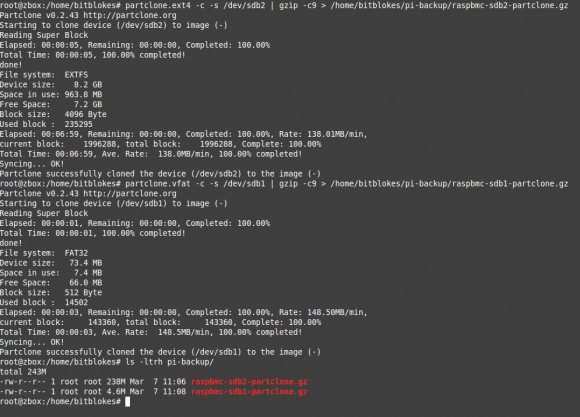

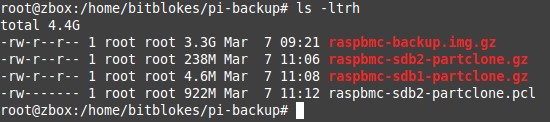
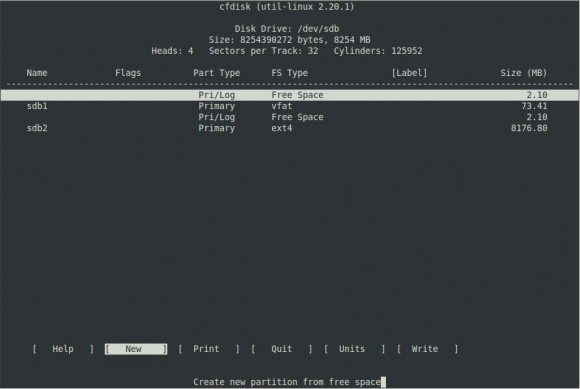























Oder teste mal
http://www.berryterminal.com/doku.php/berryboot
Oh, das sieht interessant aus ... werde ich mir auf die Todo-Liste schreiben ... Danke!
Ich habe das mit dem partclone nun mal versucht und das erstellen der Images war soweit auch kein Problem, doch wenn ich diese nun auf eine jungfräuliche SD Karte spielen will, bekomme ich stets eine Fehlermeldung und ich solle das Fehlerlog einsehen. Doch dieses ist leer.
Gibt es beim Rücksichern noch etwas zu beachten???
Das mag sich nun saublöd anhören, aber ohne das Fehlerlog ist das aus der Ferne echt schwer zu beurteilen ... es kann sogar sein, dass partclone eine Fehlermeldung ausgibt, wenn der Software irgendwas beim Platz nicht passt. SOllten die hinteren Ränge aber leer sein, kann der Klon-Vorgang trotz Fehlermeldung erfolgreich gewesen sein ... einfach mal versuchen zu Booten ... ansonsten mal mit dd versuchen ...
Mh... Dann ist das doof... Denn die Fehlermeldung kommt 1-2 Sekunden nach der Eingabe des Befehls und dann bricht es ab. 🙁 Somit kein Fehlerlog, keine "halbe Kopie", ...
Wie sieht es denn generell beim Rücksichern aus? Muss man die Partitionen erst (passend) anlegen? Oder reicht es eine SD-Karte einfach so wie sie ist einzulegen und partclone macht den Rest...
Also generell: Muss man eine andere (!) ggf anders partitionierte aber größengleiche SD-Karte erst vorbereiten?
Partclone hat keine resize-Funktion, sondern klont einfach Partitionen: http://sourceforge.net/p/partclone/discussion/638475/thread/f86b2bed. Ich persönlich würde die Partitionen manuell vorbereiten. Ansonsten kannst Du auch mal Clonezilla versuchen - das kann Größen verändern.
Könntest dazu noch Tipps geben - also eine Art HowTo fürs manuelle Partitionieren?
So nach dem Motto: Hier habe ich eine SD Karte - so finde ich die Infos die ich brauche - so richte ich eine zweite SD Karte mit den gefundenen Daten ein - so wird dann zurück gesichert...
Das wäre echt klasse. Ich bin zwar kein totaler Neuling was Linux angeht, doch Partitionierung etc ist für mich immer noch ein Buch mit 7 Siegeln. 🙁
Auf Clonezilla oder GParted würde ich nur ungerne zurückgreifen, da ich dazu - so wie ich das sehe - ein Live System erzeugen müsste und das dann nur über dies ginge, was ich nur ungern machen würde.
Wenn Du ein Linux-System hast, dann kannst Du GParted einfach über die Repositories installieren, im Falle von Ubuntu oder Debian: apt-get install gparted. Andernfalls sind eigentlich bei jedem Linux-System die Kommandozeilen-Tools fdisk oder cfdisk verfügbar. Also fdisk /dev/sdX oder cfdisk /dev/sdX, wobei sdX Deine SD-Karte ist (kann auch mmcblk0 oder so ähnlich heißen), was Du wiederum nach dem Einstecken mit dmesg herausfinden kannst, wie sie genau bezeichnet wird. Auch mit df kann man es oft sehen.
GParted ist übrigens nur ein GUI für das Kommandozeilentool parted, das sich wie oben beschrieben über die Repositories installieren lässt. GParted ist aber wesentlich angenehmer zu benutzen als parted.
Noch einfacher wäre es, BerryBoot zu nehmen. Da kannst Du einfach den USB-Stick klonen (auch wieder mit dd), auf dem die installierten Betriebssysteme liegen. Die SD-Karte wäre dann nur die Starthilfe für die RasPi-Betriebssysteme.
Unter Mac heißt das Tool glaube ich diskutil, was Dir aber beim Erzeugen von ext2/3/4-Partitionen wenig bringt, weil es das nicht kann - gilt auch für Windows.
Es ist aber wirklich am Einfachsten, wie im Beitrag beschrieben, das Image mit dd auf die SD-Karte zu klonen und auch so zu sichern. Beziehungsweise von der eine SD-Karte auf die Festplatte sichern und dann auf die andere wieder zu klonen - wie die Karten heißen, findest Du wie gesagt mit dmesg oder df heraus.
Huhu. Hab es auf dem mac mit dd probiert. Geht bei mir irgendwie nicht. Meine vorgehensweise:
1. SD aus dem Raspberry
2. SD in den Mac
3. mit befehl: "diskutil list" geschaut wie die disk heißt
4. folgenden Befehl gewählt:
dd if=/dev/disk2s1 | gzip > /Users/XYZ/Desktop/raspbmc-dd.gz
dd if=/dev/disk2 | gzip > /Users/XYZ/Desktop/raspbmc-dd.gz
dd if=/dev/rdisk2 | gzip > /Users/XYZ/Desktop/raspbmc-dd.gz
keiner geht und ich bekomme immer:
permission denied dd:disk2s1 oder je nach Disk
was mach ich falsch?
Permission denied ist, dass Du keine Schreibrechte auf der Partition hast. Mit root-Rechten probiert? (Stichwort sudo) ...
jetzt gehts, habe nun:
sudo dd if=/dev/rdisk2 | gzip > /Users/XYZ/Desktop/raspbmc-dd.gz
und nun scheint er was anzulegen 🙂 danke!
Hallo Jürgen. Meine SD hat auf meinem Notebook ja mist Raspbian zwei Partitionen (/dev/mmcblk0 und /dev/mmcblk1. Einzeln kann ich sie ja mit dd sichern, nur wenn ich ein komplettes Backup der Karte machen will klappt es nicht. Müsste es dann nicht in meinem Fall dd if=/dev/mmcblk of=/pfad....... heißen?
Grüße intux
Fast 🙂 ... Normalerweise ist /dev/mmcblk0 die gesamte Karte (also die erste im System eingesetzte Karte, was bei den meisten so sein dürfte). Die einzelnen Partitionen sollten eigentlich /dev/mmcblk0p1 und /dev/mmcblk0p2 heißen.
Hoffe das hilft ...
Viele Grüße,
Jürgen
Ja, das ist schon klar. Ich denke so habe ich das auch gemeint, nur falsch zusammengetippt. Ich dachte, ich kann die gesamte Karte als ein Image sichern!? Geht das denn überhaupt?
intux
Sorry, für mich war es nicht klar. Da stand dd if=/dev/mmcblk und es müsste dd if=/dev/mmcblk0 heißen. Deswegen dachte ich, dass da der Fehler liegt.
Mit dd sollte das funktionieren. Das klont einfach die gesamte SD-Karte inklusive Partitions-Schema.
Sorry, das war ein Tippfehler. Ich hatte gerade nicht meinen Linux-Rechner zur Hand. Ich glaube ich hatte es immer mit dd if=/dev/mmcblk0p probiert. Deshalb hatte es nicht klappen wollen.
Ich melde mich nochmal.
Erst mal Danke Jürgen!
intux
Mit sudo dd if=/dev/mmcblk0 of=/home/"user"/backup.img bs=1M klappt es nun.
Nochmals Danke!
intux
Hallo Jürgen!
Ich habe mal noch eine Frage. Wenn ich z.B. meinen RPi einer 8GB-Karte sichere, kann ich dann auf eine 16GB-Karte schreiben und dann den Rest der Partition über raspi-config auf volle Größe erweitern?
intux
Sollte schon funktionieren. Aber mit GParted kannst Du das ebenso realisieren, falls raspi-config nicht tut.
OK, so kann ich es mir ja auch irgendwie vorstellen. Probiert hast du es auch noch nicht!? Man hat ja immer das Problem. Man kauft sich eine SD und stellt fest, nachdem man tagelang am Pi gebastelt hat, dass diese dann doch zu klein ist. Im speziellen Fall bei meiner ownCloud. Die Erweiterung über einen USB-Stick war nicht befriedigend, da das dann alles unerträglich langsam wird.
Danke für die Antwort, Jürgen. Freue mich jedes Mal, dass das bei dir so schnell geht!
Grüße intux
Selbst probiert habe ich es so noch nicht. Aber das ist auch nichts anderes als das Image so auf die SD-Karte zu schieben. Du könntest auch Clonezilla nehmen und damit den vollen Platz nutzen.
Ich bevorzuge eindeutig dd, da es viel einfacher ist, das Image eines kompletten Datenträgers zurückzuspielen. Es gibt schließlich auch den Parameter count.
Disk /dev/mmcblk0: 15.5 GB, 15548284928 bytes
4 heads, 16 sectors/track, 474496 cylinders, total 30367744 sectors
Units = sectors of 1 * 512 = 512 bytes
Sector size (logical/physical): 512 bytes / 512 bytes
I/O size (minimum/optimal): 512 bytes / 512 bytes
Disk identifier: 0x000b5098
Device Boot Start End Blocks Id System
/dev/mmcblk0p1 8192 122879 57344 c W95 FAT32 (LBA)
/dev/mmcblk0p2 122880 7698431 3787776 83 Linux
root@raspberrypi:~# dd if=/dev/mmcblk0 bs=512 count=3787777 of=/media/red/backup/testbackup.img
count ist in diesem Fall gleich Anzahl der Blöcke der ext4 Partition +1. Somit ist das Image bei mir nur 4 GB groß, obwohl das System derzeit von einer 16 GB SD-Karte beherbergt wird aber ursprünglich eben von einem 4 GB Image stammt.
roXX
Ich möchte hier ein Problem mit Partclone mitteilen.
Wird die Zeile (Im Terminalfenster von Ubuntu 14.04) "partclone.ext4 -c -s /dev/sdb2 -o /home/bitblokes/pi-backup/raspbmc-sdb2-partclone.pcl" so eingegeben gibt es mit Partclone folgendes Problem.
Partclone meldet:"Reading Super Block
extfsclone.c: Couldn't find valid filesystem superblock.
Partclone fail, please check /var/log/partclone.log !"
Ich bin zwar kein großer Linuxkenner aber bis jetzt habe ich keine Lösung für dieses Problem gefunden, div. Beiträge im Internet verlaufen auch ins Leere.
Interessant wäre es ob noch weitere User dieses Problem kennen und wie man sich beholfen hat.
Viele Grüße,
Jürgen
Hallo,
1. Hast Du ein Gerät sdb2?
2. Ist das Gerät sdb2 mit ext4 formatiert?
3. Hast Du einen Home-Order /home/bitblokes (dann sind wir schon zu zweit 😉 ... )?
Ich glaube aber, dass Dein Fehler in 1. oder 2. zu suchen ist.
Hallo,
jdo sagt 1. Hast Du ein Gerät sdb2?
Ich benutze "Meldung von Partclone: device (/dev/sdc2) is mounted at /media/juergen/3d81d9e2-7d1b-4015-8c2c-xxxxxxxxxxxx"
Zu 2. sdc2 ist Ext4 formatiert.
Zu 3. Nein.
jdo sagt: Ich glaube aber, dass Dein Fehler in 1. oder 2. zu suchen ist.
Wie bereits gesagt bin ich noch Linux Neuling, daher meine Frage wie sollte man den Fehler in 1. o. 2. ermitteln?
Viele Grüße
Jürgen
nun bin ich verwirrt ... beschreibe doch bitte mal so detailliert wie möglich, was Du eigentlich machen möchtest und wie Du genau vorgehst. Ich würde Dir gerne weiterhelfen, kann das mit den momentanen Informationen aber beim besten Willen nicht tun.
Hallo jdo,
mein vorhaben ist folgendes:
Ich möchte gern die SD-Karte des Rasberry Pi auf einfache und möglichst Kartenschonende Art sichern.Erprobt habe ich aber auch schon "rsync" funktioniert. DD funktioniert, ist aber ein guter SD-Karten vernichter.
Zum Ablauf:
Die Sicherung soll auf ein externes Laufwerk, (ext4) formatiert, gesichert werden. Auf dieser Art kann ich mehrere Sicherungen bevorraten.
Mein Vorgehen ist:
Pc 64bit (32 verhält sich genau so) mit Ubuntu 14.04LTS, mit installiertem Partclone Ver.0.2.51
Sicherung dann mit folgendem Befehl:
sudo partclone.ext4 -c -s /media/juergen/3d81d9e2-7d1b-4015-8c2c-xxxxxxxxxxxx -o /media/juergen/extlw/rpi-ext4-05112014.pcl
Partclone gibt dann folgende Meldung aus (Hier die 1:1 Wiedergabe):
Partclone v0.2.51 http://partclone.org
Starting to clone device(/media/juergen/3d81d9e2-7d1b-4015-8c2c-xxxxxxxxxxxx) to image (//media/juergen/extlw/rpi-ext4-05112014.pcl)
Reading Super Block
Extfsclone.c:Couldn't find valid filesystem superblock.
Partclone fail, please check /var/log/partclone.log !
Ende der Meldung. Im Logfile stehen aber auch nur die letzten beiden Sätze.
Viele Grüße
Jürgen
Ok,
Mit Deinem Befehl versuchst Du nicht die Partition zu klonen, sonder das eingehängte Laufwerk. Schau Dir mein Beispiel nach mal an. Ich sichere /dev/sdb1, was der physischen Partiton des Datenträgers entspricht. Dein engehängtes Laufwerk, also der Pfad hat keine Informationen zur Partition.
Dann ist dd kein SD-Kartenkiller. Von Flash-Geräten lesen (Backup ist reines lesen) werden die Dinger nicht schlechter. Es sind die Schreibzyklen, die beschränkt sind - bei SSD übrigens auch. Allerdings halten die trotzdem ein bisschen was aus.
Rsync sichert nur die Daten, aber keine Informationen zur Partiton. Eine SD-Karte kannst Du damit nicht klonen.
Viele Grüße,
Jürgen
Thx für den aufschlussreichen Artikel und danke an Thomas für den Link! 🙂 Nehme ich mir auch nohchmal vor !
Hallo jdo,
Vielen Dank für Deine Hilfe es hat funktioniert.
Partion angeben nicht den Pfad.
Viele Grüße
Jürgen
Hallo,
backup erstellen funktioniert wunderbar. Datei wird komprimiert. Habe allerdings beim restore ein Problem. Es kommt nur das ich in die Log Dabei schauen soll. DIese existiert allerdings nicht.
Jemand eine Idee?
Sooo ich werde wohl bald den neuen Pi in Händen halten und muss daher von SD auf microSD kopieren. Einzige einschränkung: Die Quellkarte ist 16G groß, das Ziel nur 8. Für DD gibts da wohl den Count Befehl mit dem ich auch erfolgreich ein Image erstellt und auf die kleinere microSD aufgespielt hab. Allerdings lässt sich dort nun eine Partition nicht mounten. Es kommt immer der Fehler "
fs type, bad option, bad superblock on /dev/sde2,
missing codepage or helper program, or other error
In some cases useful info is found in syslog - try
dmesg | tail or so"
Einige Vorschläge beziehen sich drauf das mit fschk zu behe3ben, war damit aber nicht erfolgreich. Geht das überhaupt mit DD oder war der ursprüngliche Tipp mit dem count Parameter schon falsch?
Versuche mal die Partition der größeren Karte auf eine Größe zu schrumpfen, dass es auf die kleinere passt.
Oder probiere es mal mit Clonezilla oder ddrescue.
Moin, ihr hinkt hier der Welt in wenig hinterher.
Mein rPi synct seine Daten on the fly mit temporärem abschalten von Diensten während der Sicherung schon selbst auf eine im Netzwek stehende und als nfs eingebundenen Ordner.
Angefangen habe ich mit einer Variante von framp
http://www.forum-raspberrypi.de/Thread-tutorial-automatisches-erstellen-eines-backups-pi-sichert-sich-selbst?highlight=self+backup
Da allerdings einerseits die Sicherung auf einen angeschlossenen USB Stick Diesen wieder nur mit Schreibzyklen überhäuft und die Sticks nicht wirklich ein langes Leben haben, lasse ich meine DS212 einfach für eine Stunde mounten und habe danach ein Backup der 16 GB SD-Karte auf der NAS.
Automatisierung über cron incl. Mail über Erfolg oder Fehlschlag.
# 45 04 * * 0,5,7 /usr/local/bin/raspiBackup.sh -p /media/hdd/rPi_backup -t dd -k 2 -e email@adresse # Backup auf Stick fast täglich ausser Di.
46 04 * * 2 /home/pi/mount.sh -e email@adresse # mount DS212 am Di.
# 47 22 * * * cp /media/hdd/rPi_backup/rpi/rpi-dd-backup*.img /media/DS212/rPi_backup/rpi # kopiert eine Sicherung auf die DS212
47 04 * * 2 /usr/local/bin/raspiBackup.sh -p /media/DS212/rPi_backup -t dd -k 2 -e email@adresse # Backup auf DS212 am Di.
# 26 04 * * 2 /usr/local/bin/raspiBackup.sh -p /media/TS121/rPi_backup -t dd -k 2 -e email@adresse # kopiert Sicherungen auf QNAP TS121
Ja, auch ich müsste mal aufräumen, die TS121 ist schon länger nicht mehr da. Aber so eine '#' hilft ja ungemein
Der Inhalt der mount.sh ist so simple, dass man an seine Sicherheit zweifeln kann.
cat /home/pi/mount.sh
#!/bin/sh
mount -t nfs 192.168.220.112:/volume1/Backup /media/DS212
sleep 1h
umount /media/DS212
Eine Mail bekomme ich für die Ausführung
--- rpi: raspiBackup.sh 0.5.7.9 started at Di 18. Aug 04:47:02 CEST 2015 ...
--- rpi: raspiBackup.sh 0.5.7.9 finished at Di 18. Aug 05:27:31 CEST 2015 ...
Und eine Andere mit dem Bericht.
15931+1 Datensätze ein
15931+1 Datensätze aus
15931539456 Bytes (16 GB) kopiert, 2425,24 s, 6,6 MB/s
real 40m28.836s
user 0m0.520s
sys 5m42.290s
Das bzw. mein " /usr/local/bin/raspiBackup.sh" Script für den eigentlichen Akt übersende ich euch nicht, da geht ihr lieber zu dem Link da oben. Das Script ist vom framp, meine Anpassungen passen bei euch nicht und das Wissen darum gibt es in dem Link auch. (Ich weiß auch nicht, ob framp so eine Verschleuderung des Scriptes will.)
Viel Spaß bei Interesse... .
theMario